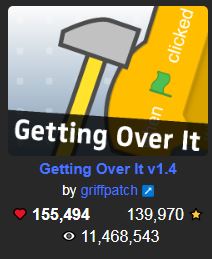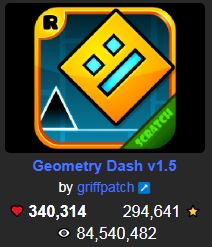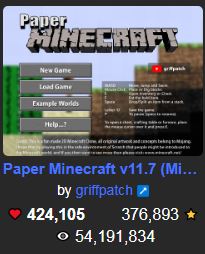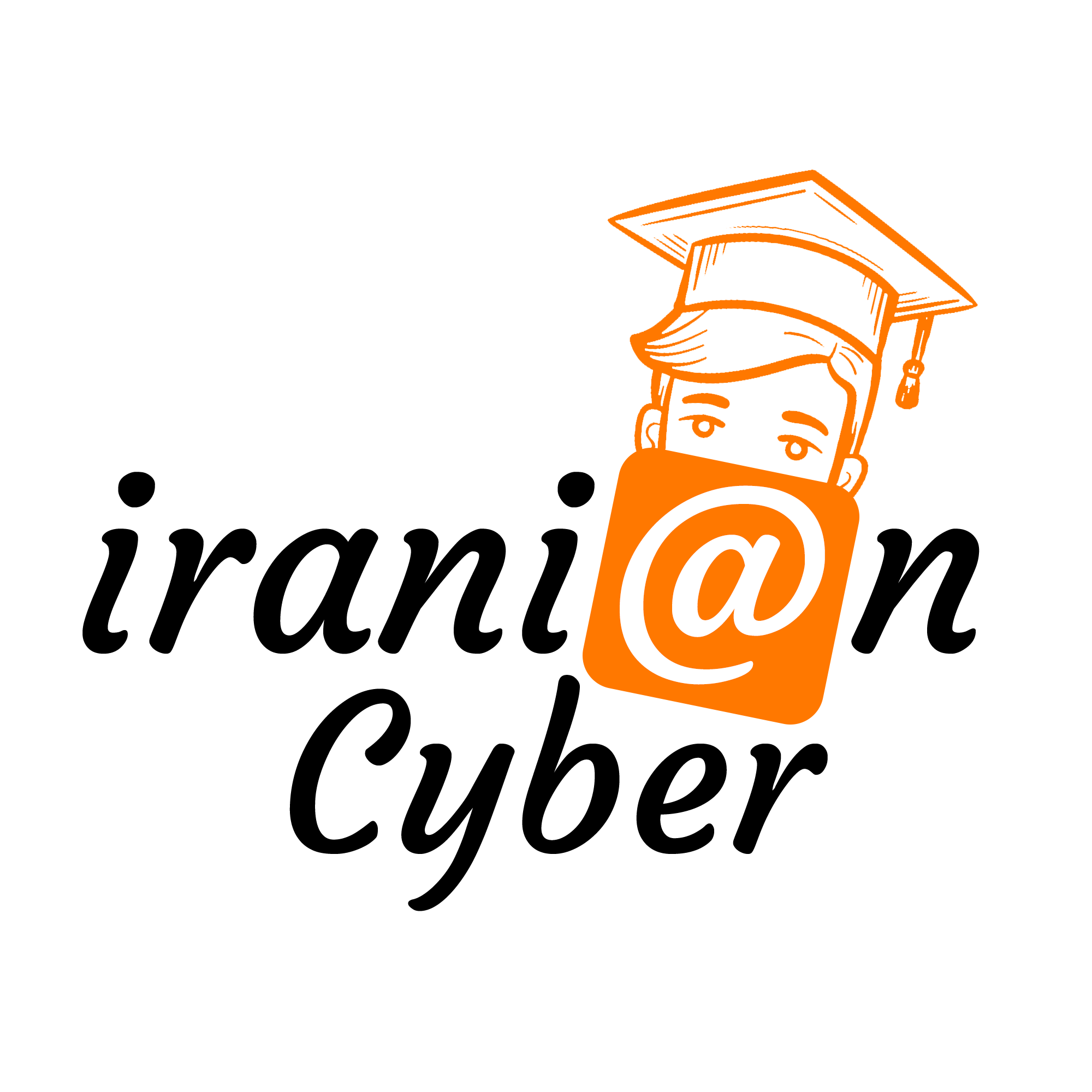برنامه اسکرچ جونیور چیست ؟ آموزش اسکرچ جونیور رایگان
آموزش برنامه اسکرچ جونیور به کودکان در حالت بازی گونه و سرگرمکننده، به آنها این امکان را میدهد تا در دنیای خلاقیت و برنامهنویسی گام بردارند و مفاهیم پایه را به صورت شیرین و آسان بیاموزند. در نگاه اول شاید این سوال به ذهنتان بیاید که کاربرد برنامه اسکرچ جونیور چیست؟ برای آموزش اسکرچ جونیور با ما همراه باشید.
برنامه اسکرچ جونیور چیست؟
اسکرچ جونیور (Scratch Junior) یک زبان برنامهنویسی گرافیکی و آموزشی برای کودکان در سنین پیشدبستانی و ابتدایی است. این نرمافزار توسط انستیتوی ماساچوست فناوری (MIT) توسعه یافته و طراحی شده است. هدف اصلی این ابزار آموزش مفاهیم برنامهنویسی به کودکان به شکل بازیآموزانه و تعاملی است.
اسکرچ جونیور به کودکان این امکان را میدهد که با استفاده از بلاکهای برنامهنویسی و تصاویر، داستانها و انیمیشنهای ساده را ایجاد کنند. از طریق این فعالیتها، کودکان میتوانند مهارتهای فکری، خلاقیت، و حل مسئله را تقویت کنند و به عنوان وسیلهای برای آشنایی با مفاهیم پایه برنامهنویسی عمل کنند.
Scratch Junior برای سیستمعاملهای مختلف، از جمله iOS و Android، قابل دسترسی است و به کودکان این امکان را میدهد تا به صورت خودآموز و با سرگرمی، به دنیای برنامهنویسی و خلق کارهای خود بپردازند. برنامه اسکرچ جونیور یکی از بهترین زبان ها برای شروع برنامه نویسی کودکان است.
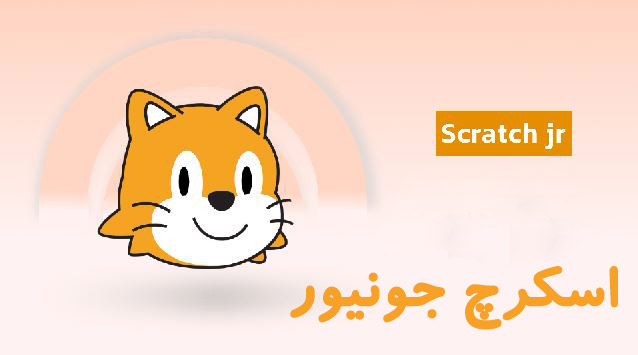
آموزش برنامه اسکرچ جونیور رایگان
فیلم های فعلی توسط ما آماده نشده اما چون کیفیت قابل قبولی داشت برای استفاده عزیزان قرار داده شده است.
بازی اسکرچ جونیور
ساخت بازی اسکرچ جونیور بسیار جذاب است، به خصوص اگر بازی شما آنقدر جذاب باشد تا افراد زیاد به انجام بازی با آن بپردازند. برای مشاهده بازی ها به صفحه بازی اسکرچ بروید.
دانلود برنامه اسکرچ جونیور
جهت دانلود برنامه اسکرچ جونیور روی دکمه زیر کلیک کنید و با توجه به نسخه سیستم خود به دانلود برنامه اسکرچ جونیور بپردازید.
کلاس آنلاین اسکرچ جونیور
اگر فرزند شما تمایل به دیدن فیلم های آنلاین اسکرچ جونیور ندارد. پیشنهاد می کنیم در کلاس های آنلاین ایرانیان سایبر شرکت بفرمایید. جهت دریافت مشاوره رایگان با شماره 02128427843 تماس حاصل بفرمایید.
برنامه اسکرچ جونیور
دستورات برنامه اسکرچ جونیور اصلی شامل چند گروه است؟ برنامه نویسی اسکرچ جونیور چیست؟ برنامه اسکرچ جونیور چیست؟ کودکان با یادگیری نرم افزار اسکرچ جونیور و برنامه اسکرچ جونیور انگلیسی که زبان برنامه نویسی مناسب برای مبتدی های است می توانند برای خود بازی بنویسند به این صورت که بلوک ها را در برنامه ی اسکرچ جونیور اصلی حرکت می دهند و بهم می چسبانند.
زمانی که کودکان نرم افزار اسکرچ جونیور انگلیسی و برنامه اسکرچ جونیور را به خوبی یادگرفتند می توانند شخصیت ها را ویرایش کنند و هر صدایی که می خواهند بگذارند. برای اینکه شخص ها زنده شوند باید از بلوک های برنامه نویسی استفاده کرد.
اسکریپت ها و بلوک های دستورالعمل همه برنامه های Scratch و برنامه اسکرچ جونیور دارای تصاویری به نام sprites و همچنین اسکریپت هستند.
این مقاله در مورد بلوک های برنامه نویسی است. برای دیگر کاربردها، بلوک (ابهامزدایی) را ببینید.
بلوک ها اشکال پازلی هستند که برای ایجاد کد در اسکرچ و برنامه اسکرچ جونیور انگلیسی استفاده می شوند. بلوکها به صورت عمودی مانند یک پازل به یکدیگر متصل آموزش اسکرچ جونیور میشوند، جایی که هر نوع داده (کلاه، پشته، گزارشگر، بولی یا کلاه) شکل خاص خود را دارد و یک شکاف با شکل مخصوص.
برای قرار دادن در آن، که از خطاهای نحوی جلوگیری میکند. به مجموعه ای از بلوک های متصل اسکریپت می گویند.
کار با بلوکها اغلب آسانتر از برنامهنویسی مبتنی بر متن است، زیرا باید دستورات تایپ شده را به خاطر بسپارید و ممکن است خطاهای نحوی رخ دهد. با این حال، برنامه نویسی مبتنی بر متن انعطاف پذیرتر است، زیرا بلوک ها به راحتی قابل ویرایش نیستند.
دستورات برنامه اسکرچ جونیور شامل چند گروه است؟
ده دسته بلوک در برنامه اسکرچ جونیور وجود دارد: حرکت، ظاهر، صدا، رویداد، کنترل، حسگر، اپراتورها، متغیرها، فهرست و بلوکهای من. بلوک های لیست در زیر بلوک های متغیر نشان داده می شوند.
در مجموع، هفت بلوک کلاه، پنج بلوک C، آموزش اسکرچ جونیور سی و یک بلوک گزارشگر، سیزده بلوک بولی، دو بلوک درپوش و پنجاه و نه بلوک پشته وجود دارد که در مجموع صد و هفده بلوک میشود.
پبشنهاد می کنیم دوره آموزش اسکرچ را در ایرانیان سایبر مشاهده کنید.
آیا اسکرچ جونیور برای بچه ها خوب است؟
آموزش اسکرچ جونیور به کودکان و برنامه اسکرچ جونیور زمانی بهترین کارایی را خواهد داشت که بچه ها تمرینات هدایت شده زیادی را از طریق تمرینات ساختار یافته و پشتیبانی عملی داشته باشند.
اگرچه رابط کاربری به گونه ای طراحی شده است که برای بچه های کوچکتر جذاب باشد ، اما برنامه هنوز چیزهای زیادی برای کلیک کردن و کشیدن در اطراف خود دارد .
آموزش اسکرچ جونیور به کودکان
آموزش اسکرچ جونیور به کودکان کوچکتر (5 تا 7 ساله) در دسترس قرار دارد و آنها را قادر می سازد داستان ها، بازی ها و انیمیشن های تعاملی خود را برنامه ریزی کنند. سایت اصلی اسکرچ جونیور scratchjr.org می باشد. آموزش اسکرچ جونیور به کودکان در ایران و جهان ارایه می شود.
بازی اسکرچ جونیور اصلی روی کامپیوتر
بازی اسکرچ جونیور اصلی یک برنامه آموزشی است، اسکرچ را روی رایانه شخصی دانلود کنید و یک پلتفرم مجازی داشته باشید که به شما امکان می دهد بازی ها و انیمیشن های عالی بسازید. آموزش کدنویسی کامل برنامه ها و به اشتراک گذاری آنها با دوستان خود از سراسر جهان.
برای کودکان ابراز تخیل و خلاقیت هرگز پایانی ندارد. بازی اسکرچ جونیور اصلی یک برنامه آموزشی است که به کودکان در هر سنی اجازه می دهد تا بازی ها، داستان ها و شخصیت های متحرک جذاب را کدنویسی کنند. این برنامه را می توان در کلاس درس یا در خانه، به معنای واقعی کلمه در هر مکان و در هر زمان استفاده کرد.
این برنامه با کتابخانه وسیعی از صداها و کاراکترها همراه است. بچهها میتوانند شروع به کار کنند یا چیزی جدید بسازند. شما با آموزش اسکرچ جونیور به کودکان همچنین می توانید ساخته های خود را با دوستان در سراسر جهان به اشتراک بگذارید. نگران اتصال به اینترنت هستید؟ در هر حال و هر زمان بدون اتصال به اینترنت از Scratch لذت ببرید. آفلاین کار کنید و سرگرمی خلاقانه زیادی داشته باشید.
اسکرچ جونیور فارسی یا اسکرچ جونیور انگلیسی، کدام بهتر است؟
برای آموزش اسکرچ جونیور به کودکان تفاوتی نمی کند که شما از سایت های ایرانی یا خارجی برای دانلود اسکرچ جونیور استفاده کنید. اسکرچ جونیور فارسی با اسکرچ جونیور انگلیسی هر یک را که بخواید در دسترس است. برای دانلود اسکرچ جونیور انگلیسی می توانید از سایت scratchjr.org اقدام به دانلود کنید.
آیا نرم افزار اسکرچ جونیور با برنامه ی اسکرچ جونیور تفاوت می کند؟
خیر تفاوتی بین برنامه ی اسکرچ جونیور با نرم افزار اسکرچ جونیور نیست. در واقع هر دو اشاره به برنامه اسکرچ جونیور داره. در واقعا می توان گفت بازی اسکرچ جونیور را هم می توان با نام نرم افزار اسکرچ جونیور صدا کرد و هم برنامه اسکرچ جونیور، منظور هر دو بازی اسکرچ جونیور است.
آموزش نرم افزار اسکرچ جونیور
برای ثبت نام در کلاس های آموزش نرم افزار اسکرچ جونیور از صفحه ثبت نام اقدام به نام نویسی فرمایید. معمولا ما کلاس های آموزش برنامه اسکرچ جونیور را به صورت خصوصی برگزار می کنیم. شما می توانید با ما تماس بگیرید تا توضیحات کامل تر کلاس آموزش برنامه اسکرچ جونیور به شما داده شود.
آموزش برنامه اسکرچ جونیور معمولا برای کودکان زیر 8 سال است. اما گاها ممکن است بچه های بالای 8 سال نیز به آموزش اسکرچ جونیور بپردازند. آموزش نرم افزار اسکرچ جونیور برای کودکان 6 و 7 سال ارایه می شود.
پیشنهاد میکنم به مشاهده مقاله برنامه نویسی کودکان اسکراچ بپردازید.

آیا iPad می تواند اسکرچ جونیور را اجرا کند؟ بله اسکرچ جونیور را می توان روی هرچیزی که می خواهید نصب کرد حتی روی تبلت نیز قابل نصب کردن است. توجه داشته باشید که نسخه های جدیدتر اسکرچ جونیور فقط در iOS 8+ به بالا قابل نصب کردن است. همچنین روی هر رایانه لوحی اندروید ، 7 اینچ یا بزرگتر ، با سیستم عامل Android 4.2 یا بالاتر کار می کند .
اسکرچ جونیور برای یادگیری خوب است؟
یادگیری برنامه نویسی کامپیوتر ممکن است دشوار باشد. برای کودکان کوچکتر ، تصور نوشتن کد زمانی که آنها تازه شروع به یادگیری خواندن و نوشتن کرده اند بسیار دشوار است.
بنابراین آموزش اسکرچ جونیور به کودکان زمانی ایده آل است که هدف آن آشنایی کودکان با مفاهیم برنامه نویسی بدون برنامه ریزی پیچیده باشد. مدتی طول می کشد تا به صفحات متعدد ، ویرایشگرها و صفحه های ورودی عادت کنید ، بنابراین به راحتی تحویل برنامه به یک کلاس از کودکان آسان نیست.
اما کمی از توصیه های معلم را در نظر بگیرید ، و اسکرچ جونیور محیط غنی و محرکی را برای برنامه نویسان بسیار جوان فراهم می کند .
پیشنهاد میکنم به مشاهده مقاله آموزش آنلاین اسکرچ بپردازید.
آیا می توان این ابزار را به کودکان آموزش داد؟
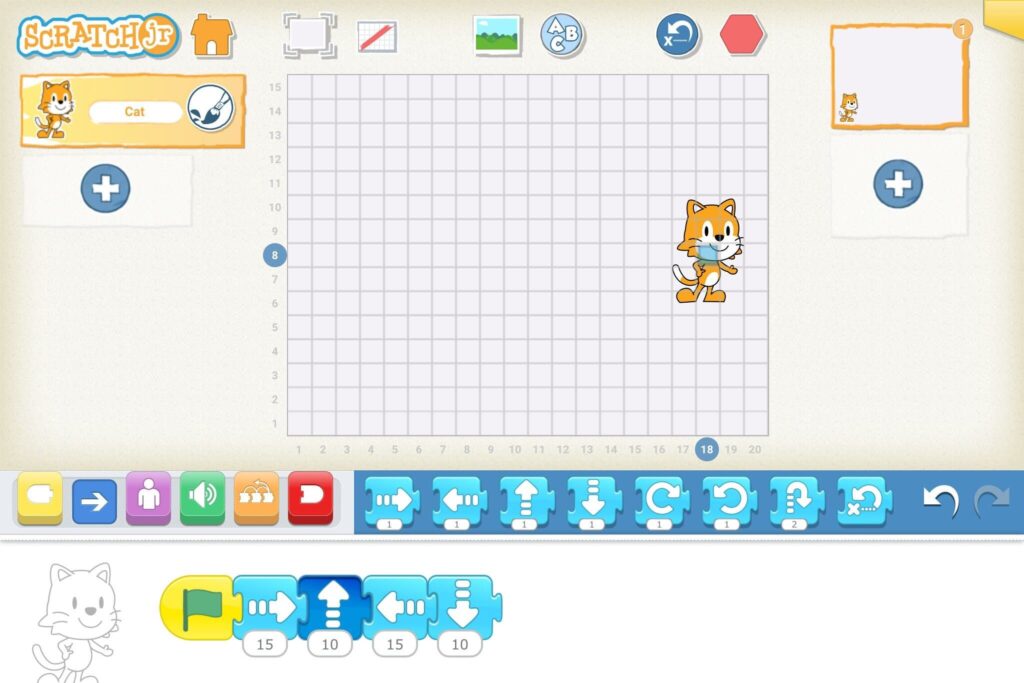
اسپریت های گرافیکی روی صفحه اسکرچ جونیور اصلی را می توانید بکشید و رها کنید، برنامه نویسان کوچک می توانند صحنه های ساده – و کمی تعاملی – را زنده کنند . به عنوان مثال ، یک گربه کارتونی را به صحنه ساحل بکشید و یک نماد کوچک را به پنجره برنامه نویسی بکشید تا فرمان حرکت اضافه شود .
سپس فقط یک فرمان “هنگام لمس کردن شروع کنید” را اضافه کنید و یک عنصر تکراری را روی نماد حرکت فشار دهید ، و با ضربه زدن روی گربه ، کارتون را روی صفحه نمایش می فرستد . با بهره گیری از رابط لمسی دستگاه خود ، همه چیز در برنامه یک ضربه یا کشیدن به طرف دیگر خواهد بود .
کل رابط کاربری به گونه ای طراحی شده است که شبیه اسباب بازی ها و وسایل هنری باشد که با دقت روی یک میز چیده شده اند ، بنابراین به راحتی می توانید محدوده سنی 5 تا 7 سال را درگیر کنید.
اگرچه بچه هایی که تنها هستند به راحتی می توانند در گزینه های مختلف سردرگم شوند ، اما با کمی راهنمایی ، می توانند ارائه های خود را طراحی ، ساخته و لذت ببرند.
پیشنهاد میکنم به مشاهده مقاله برنامه نویسی اسکرچ بپردازید.
مزایا و معایب برنامه برنامه اسکرچ جونیور چیست
مزایا : رابط کاربری حرفه ای خوب طراحی شده و ابزارهای قدرتمند یک برنامه سرگرم کننده و موثر را برای برنامه نویسی فراهم می کند .
معایب : یادگیری این برنامه برای کاربران جدید بدون راهنمایی معلم دشوار خواهد بود . که با کمی ، کمک بزرگسالان ، این یک بستر غنی برای ورود بچه ها به برنامه نویسی و ایجاد برنامه های دیجیتالی است .
فواید آموزش اسکرچ جونیور برای کودکان

آیا تا به حال در مورد مزایای آموزش اسکرچ جونیور به کودکان و برنامه اسکرچ جونیور شنیده اید؟ به طور کلی، آموزش آنلاین اسکرچ جونیور به کودکان بین 5 تا 7 سال این امکان را می دهد تا بازی ها، داستان های تعاملی و آثار هنری خود را بسازند.
بچهها این کار را با کوبیدن اسپرایتها (شخصیتها) و بلوکهای اسکرچ جونیور به یکدیگر انجام میدهند. این نه تنها یک راه سرگرم کننده است که تخیل آنها را تقویت می کند، بلکه دارای مزایای زیادی است که ممکن است در نگاه اول پنهان شوند. در اینجا برخی از مزایای آموزش اسکرچ جونیور برای کودکان آورده شده است:
پیشنهاد میکنم به مشاهده مقاله دانلود اسکرچ بپردازید.
اسکرچ جونیور رایگان است
شاید شگفت انگیزترین مزیت اسکرچ جونیور و برنامه اسکرچ جونیور این باشد که مانند Scratch یک برنامه آنلاین رایگان است. از کدگذاری مبتنی بر بلوک با نمادهای روی هر بلوک به جای کلمات استفاده می کند. به کودکان پیش دبستانی اجازه می دهد تا با برخی از اصول کدنویسی آشنا شوند.
اگرچه کودکان می توانند با کمک کمی از بزرگسالان محیط آن را کشف کنند، ما قویاً به شما توصیه می کنیم که با یک آموزس آنلاین اسکرچ جونیور برای کودکان شروع کنید. به این ترتیب، آنها می توانند یک برنامه درسی را دنبال کنند، به طور منظم پروژه بسازند، و حتی از معلمی با حداقل مشارکت مورد نیاز شما بهره مند شوند.
اسکرچ جونیور برای کودکان پیش دبستانی مناسب است
یکی از بزرگترین مزایای آموزش آنلاین اسکرچ جونیور نسبت به سایر پلتفرم های کدنویسی طراحی ساده آن است. این برای کودکان 5 تا 7 ساله طراحی شده است و حاوی متن کمی است. از این رو، حتی غیر انگلیسی زبانان نیز می توانند بدون هیچ مشکلی از آن استفاده کنند.

اسکرچ جونیور مهارت های نرم را بهبود می بخشد
یادگیری کدنویسی یک راه سرگرم کننده برای کودکان برای کسب مهارت های نرم است. حقیقت را بگوییم، زبان های برنامه نویسی مختلفی برای بچه ها وجود دارد که می توانند این مجموعه مهارت ها را به دست آورند.
اما اسکرچ جونیور بهترین گزینه فعلی برای این گروه سنی است. Scratch و Minecraft از دیگر دوره های آنلاین برای بچه ها هستند که می توانند بعد از این مرحله شرکت کنند.
اسکرچ جونیور موفقیت تحصیلی بعدی را به ارمغان می آورد
کودکانی که در آموزش برنامه نویسی آنلاین اسکرچ جونیور برای کودکان و برنامه اسکرچ جونیور انگلیسی در سنین پایین شرکت می کنند، می توانند توانایی های شناختی خود را توسعه دهند. مهارت هایی مانند ادراک، تفکر منطقی و پردازش بصری زودتر از همسالان خود.
این منجر به تفکر انتقادی بهتر و توانایی های حل مسئله و همچنین درک ریاضیات می شود. اینجا را بخوانید که چرا فرزندتان باید کدنویسی را برای اطلاعات بیشتر یاد بگیرد.
مناسب برای ایجاد دیجیتال ساده
اگرچه برای کودکان پیش دبستانی طراحی شده است، اما هر کسی می تواند از آن برای بال دادن به تخیل خود استفاده کند. به عنوان مثال، اگر شخصی بدون پیش زمینه برنامه نویسی قبلی بخواهد یک بازی اسکرچ کوچک یا یک کارت پستال متحرک بسازد، آموزش آنلاین نرم افزار اسکرچ جونیور برای کودکان جایگزین آسان تری برای Scratch است.
پروژه ها قابل اشتراک گذاری هستند
کودکان می توانند پروژه های خود (بازی ها و داستان ها) را به صورت آنلاین از طریق AirDrop یا Google Drive طراحی و به اشتراک بگذارند.
با اشتراک گذاری این پروژه ها، کودکان می توانند بازخورد و تعریف و تمجید از همسالان خود را دریافت کنند و از پروژه های سایر کاربران به عنوان نمونه برای دریافت ایده های جدید استفاده کنند.
برنامه آنلاین
یکی دیگر از مزایای قابل توجه آموزش آنلاین ScratchJr در مقایسه با دیگر برنامه نویسی برای پلتفرم های کودکان، برنامه آنلاین آن است. شما را به استفاده از یک سیستم عامل خاص محدود نمی کند.
همه می توانند با استفاده از رایانه لوحی، کروم بوک یا لپ تاپ به آن دسترسی داشته باشند، بدون توجه به اینکه کجا هستند و سیستم عاملشان چیست.
کدگذاری مبتنی بر بلوک برای کودکان پیش دبستانی
آموزش اسکرچ جونیور به کودکان پیش دبستانی بیشتر شامل فعالیت ها و بازی های عملی است. بنابراین، شما باید یک پلتفرم کدنویسی مبتنی بر بلوک با حداقل متن و پیچیدگی برای این گروه سنی انتخاب کنید. نرم افزار اسکرچ جونیور با کمک کمی از بزرگسالان، کودکان 5 ساله را قادر می سازد تا پروژه های خود را بسازند.
پله ای برای برنامه ی اسکرچ
برنامه ی اسکرچ جونیور که یک نسخه ساده شده از Scratch است، نقطه شروع خوبی برای کسانی است که می خواهند در زبان های برنامه نویسی مانند Scratch، Java و Python پیشرفت کنند. اگر فرزندان شما بیش از 7 سال سن دارند و اسکرچ را کمی طاقت فرسا می دانند، می توانید با نرم افزار اسکرچ جونیور انگلیسی شروع کنید تا بفهمید که آیا اصلاً به کدنویسی علاقه مند هستند یا خیر.
اعتماد به نفس ایجاد می کند
مواجهه با چالش های جدید و تلاش برای ساخت پروژه های جدید یکی دیگر از مزایای نه چندان آشکار آموزش آنلاین اسکرچ جونیور است. با ثبت نام در یک دوره آنلاین برای بچه ها و ساختن داستان ها و بازی های خود، آنها متوجه می شوند که چگونه به تنهایی به چیزی دست پیدا کنند.
این دستاوردهای کوچک منجر به چیزی بسیار بزرگتر می شود: اعتماد به نفس برای کودکان از سنین پایین.
باعث می شود بچه ها از رایانه برای یادگیری مهارت های آینده استفاده کنند
کدنویسی با اسکرچ جونیور کودکان را از سنین بسیار پایین در معرض دنیای کامپیوتر قرار می دهد که بخشی جدایی ناپذیر از قرن بیست و یکم است. چه چیزی بهتر از دستیابی به رشد تحصیلی در محیط امنی مانند اسکرچ جونیور و همچنین سازگاری با آینده است؟
به طور خلاصه، تعداد بیشتری از کودکان آموزش آنلاین اسکرچ جونیور اصلی برای بچه ها را شروع می کنند تا برای آینده آماده شوند زیرا برنامه نویسی به سواد جدید تبدیل شده است.
با تمام مزایای دوره آنلاین ScratchJr، این تصمیم عاقلانه ای است که به کودکان اجازه دهیم سفر برنامه نویسی خود را از طریق این زبان برنامه نویسی فوق العاده آغاز کنند.
Sprite یک شی در Scratch است که عملکردهای کنترل شده توسط اسکریپت ها را انجام می دهد (اینها کاراکترها و اشیاء در پروژه های شما هستند)
بنابراین، هنگامی که برای اولین بار برگه «ایجاد» را در اسکرچ باز می کنید، گربه اسکرچ را به طور خودکار روی صحنه خود خواهید دید. این sprite پیش فرض است. تعداد زیادی اسپرایت در Scratch وجود دارد که می توانید از بین آنها انتخاب کنید و حتی می توانید خودتان آن را بسازید! شما به راحتی می توانید گربه را حذف کنید (سطل زباله را با علامت x در کنار عکس او در پایین صفحه فشار دهید).
برای انتخاب یک جن جدید، کافی است صورت گربه را با علامت “+” روی آن فشار دهید. نزدیک گوشه سمت چپ پایین قرار دارد. این شما را به همه چیزهایی که Scratch ارائه می دهد می برد!
بازی اسکرچ جونیور برای چه سنی است؟
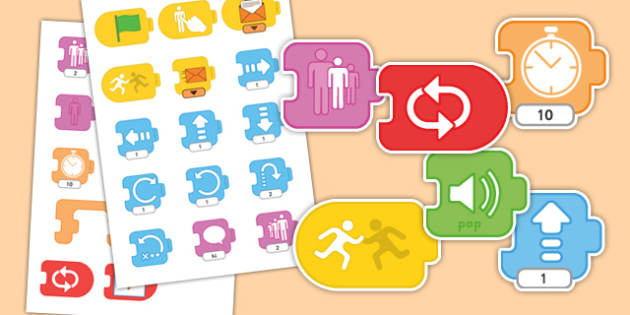
با برنامه ی اسکرچ جونیور ، کودکان خردسال (5 تا 7 سال) می توانند داستان ها و بازی های تعاملی خود را برنامه ریزی کنند. در این فرآیند، آنها یاد می گیرند که مسائل را حل کنند، پروژه ها را طراحی کنند و خود را خلاقانه در رایانه بیان کنند.
بازی اسکرچ جونیور برای چه درجه ای است؟
اسکرچ جونیور به عنوان یک برنامه رایگان در دسترس است. کدنویسی سواد جدید است! برنامه اسکرچ جونیور انگلیسی با ScratchJr، کودکان خردسال (5 تا 7 ساله) می توانند داستان ها و بازی های تعاملی خود را برنامه ریزی کنند. در این فرآیند، آنها یاد می گیرند که مسائل را حل کنند، پروژه ها را طراحی کنند و خود را خلاقانه در رایانه بیان کنند.
چه منابعی برای یادگیری بازی اسکرچ جونیور در دسترس است؟
اگر تازه شروع کرده اید، یک راهنمای گام به گام در داخل Scratch موجود است. برای مروری بر منابع Scratch، صفحه ایده ها را ببینید.
انجمن آنلاین اسکرچ چیست؟
هنگام شرکت در انجمن آنلاین Scratch، اعضا می توانند در یک جامعه یادگیری باز با سایر اعضای Scratch از هر پیشینه، سن و علایق کاوش و آزمایش کنند. اعضا می توانند کار خود را به اشتراک بگذارند، بازخورد دریافت کنند و از یکدیگر بیاموزند.
رهنمودهای انجمن آنلاین اسکرچ چیست؟
تیم اسکرچ با جامعه کار می کند تا محیطی دوستانه و محترمانه برای افراد در هر سن، نژاد، قومیت، مذهب، گرایش های جنسی و هویت جنسی حفظ کند. میتوانید با مرور دستورالعملهای انجمن به فرزندتان کمک کنید تا نحوه مشارکت را بیاموزد. از اعضا خواسته میشود نظر سازنده داشته باشند و با گزارش دادن هر محتوایی که از دستورالعملهای انجمن پیروی نمیکند، به حفظ وبسایت دوستانه کمک کنند. تیم Scratch هر روز برای مدیریت فعالیت در سایت و پاسخ به گزارشها با کمک ابزارهایی مانند فیلتر ناسزاگویی CleanSpeak کار میکند.
سیاست حریم شخصی شما چیست؟
برای محافظت از حریم خصوصی آنلاین کودکان، آنچه را که در طول فرآیند ثبتنام جمعآوری میکنیم و آنچه را در وبسایت عمومی میکنیم محدود میکنیم. ما اطلاعات حساب را به کسی نمی فروشیم یا اجاره نمی دهیم. می توانید درباره صفحه سیاست حفظ حریم خصوصی ما اطلاعات بیشتری کسب کنید.
آیا راهی برای استفاده از Scratch بدون شرکت آنلاین وجود دارد؟
بله، برنامه Scratch به شما امکان می دهد پروژه های Scratch را بدون اتصال به اینترنت ایجاد کنید. میتوانید برنامه اسکرچ را از وبسایت اسکرچ یا فروشگاه برنامه دستگاهتان دانلود کنید.
چرا بازی اسکرچ جونیور را ایجاد کردیم؟
کدنویسی (یا برنامه نویسی کامپیوتری) نوع جدیدی از سواد است. همانطور که نوشتن به شما کمک می کند تا افکار خود را سازماندهی کنید و ایده های خود را بیان کنید، همین امر در مورد کدنویسی نیز صادق است. در گذشته، کدنویسی برای اکثر مردم بسیار دشوار تلقی می شد. اما ما فکر می کنیم که کدنویسی باید برای همه باشد، درست مانند نوشتن.
همانطور که کودکان خردسال با ScratchJr کدنویسی میکنند، یاد میگیرند که چگونه با رایانه خلق کنند و خودشان را بیان کنند، نه فقط با آن تعامل کنند. در این فرآیند، کودکان حل مسائل و طراحی پروژهها را یاد میگیرند و مهارتهای ترتیبدهی را توسعه میدهند که برای موفقیت تحصیلی بعدی اساسی است.
آنها همچنین از ریاضی و زبان در زمینهای معنادار و انگیزشی استفاده میکنند و از رشد حساب و سواد در دوران کودکی حمایت میکنند. با ScratchJr، کودکان نه تنها کدنویسی را یاد می گیرند، بلکه برای یادگیری برنامه نویسی می کنند.
چه کسی اسکرچ جونیور را ایجاد کرد؟
اسکرچ جونیور یک همکاری بین گروه تحقیقاتی فناوری های توسعه (DevTech) در دپارتمان مطالعات کودک و توسعه انسانی الیوت-پیرسون در دانشگاه تافتس (به رهبری مارینا اوماشکی برس، با مشارکت آماندا استراوهاکر، (به رهبری مارک راث، با مشارکت کوین هو)، با ورودی Benesse Corp پیاده سازی شد.
گرافیک و تصاویر نرم افزار اسکرچ جونیور اصلی توسط شرکت اسکرچ جونیور اصلی (به رهبری جولین گلیفیر و آدرین والسا)، سارا تامسون، پیتر مولر و جیلیان لومباردی ساخته شده است. پائولا آگیلرا از آزمایشگاه رسانه MIT ویدیوی اسکرچ جونیور را تولید کرد.
چه کسی به ترجمه بازی اسکرچ جونیور کمک کرد؟
اسکرچ جونیور اصلی توسط ترزا مارتینز پرز، دانشجوی آموزش دوران کودکی به اسپانیایی ترجمه شده است. مارتا بونت گاروسا، مانوئلا لارا لارا، و لیدیا پینیرو کوردرو، از سرمقاله Santillana; سرجیو آنتولینز، مدیرعامل و لوئیزا ماریا پالاسیوس ماروتو.
چرا باید به کدنویسی ادامه دهید
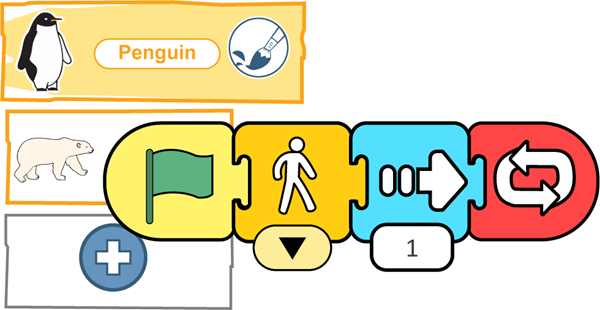
ممکن است فکر کنید، “آره، بله، همه اینها عالی هستند، اما من قبلاً درک اولیه ای از کدنویسی دارم، پس چرا به یادگیری بیشتر ادامه دهیم؟” خوب، دوست من، یک سری دلایل برای ادامه کدنویسی وجود دارد!
پروژه های پیچیده تر – این یکی ممکن است بدیهی به نظر برسد، اما هر چه در کدنویسی بهتر شوید، چیزهای جالب تری خواهید توانست کدنویسی کنید. شاید در حال حاضر تنها چیزی که واقعاً می توانید کدنویسی کنید یک انیمیشن ساده در اسکرچ باشد. اگر به یادگیری ادامه دهید، میتوانید یک بازی ویدیویی را در اسکرچ کدنویسی کنید (و ما قول میدهیم که رسیدن به آنجا حتی آنقدر طول نخواهد کشید!).
از مهارتهای کدنویسی در بازیهای ویدیویی استفاده کنید – هنگامی که درباره کدنویسی و زبانهای مختلف کدنویسی اطلاعات بیشتری کسب کردید، میتوانید از آن دانش در بازیهای ویدیویی خاص استفاده کنید. به عنوان مثال، اگر شروع به یادگیری کدنویسی در جاوا کنید، میتوانید مدهای خود را برای Minecraft کدنویسی کنید! چقدر باحاله؟!؟
سرگرمکنندهتر میشود – هرچه بیشتر بدانید، میتوانید کارهای بیشتری انجام دهید، و (امیدواریم) بیشتر با سایر کدنویسها ارتباط برقرار کنید. توانایی بهبود یافته همراه با جامعه دوستان، کدنویسی را سرگرم کننده تر و تعاملی تر می کند.
در حرفه (آینده) شما مفید است – کدنویسی می تواند یک مهارت عالی برای حرفه آینده شما باشد. اگر تصمیم دارید که یک توسعه دهنده شوید، کدنویسی به وضوح بخشی از آن است. با این حال، حتی اگر شغلی دارید که خاص برنامه نویسی است، داشتن مهارت های کدنویسی می تواند به شما در درک IT، کمک به دیگران و بهبود موارد خاص کمک کند. بدون توجه به اینکه در چه زمینه ای هستید، قطعاً یک امتیاز مثبت در رزومه شما خواهد بود.
آموزش برنامه اسکرچ جونیور
تعداد زیادی آموزش برای کدنویسی در فضای وب وجود دارد. مهم نیست در چه سطحی هستید، یک آموزش برای کمک به شما وجود دارد. شما می توانید در وب سایت Scratch آموزش های رایگان اسکرچ را پیدا کنید. همچنین می توانید برخی از آموزش های عالی Scratch و Scratch Jr را در وبلاگ سایت اسکرچ بیابید. برای آموزش Scratch Jr و آموزش Scratch با ما تماس بگیرید.
Code.org منبع عالی دیگری برای یافتن آموزش های رایگان کدنویسی است. همچنین میتوانید برای آموزشهای رایگان به آکادمی خان نگاه کنید که میتواند شما را در زبانها و پروژههای پیچیدهتر کدنویسی راهنمایی کند. یوتیوب یکی دیگر از منابع عالی است که در آن میتوانید آموزشهای رایگان تقریباً برای هر topci برنامهنویسی پیدا کنید. نرم افزار اسکرچ جونیور چیست ؟ به بررسی پرداخته است.
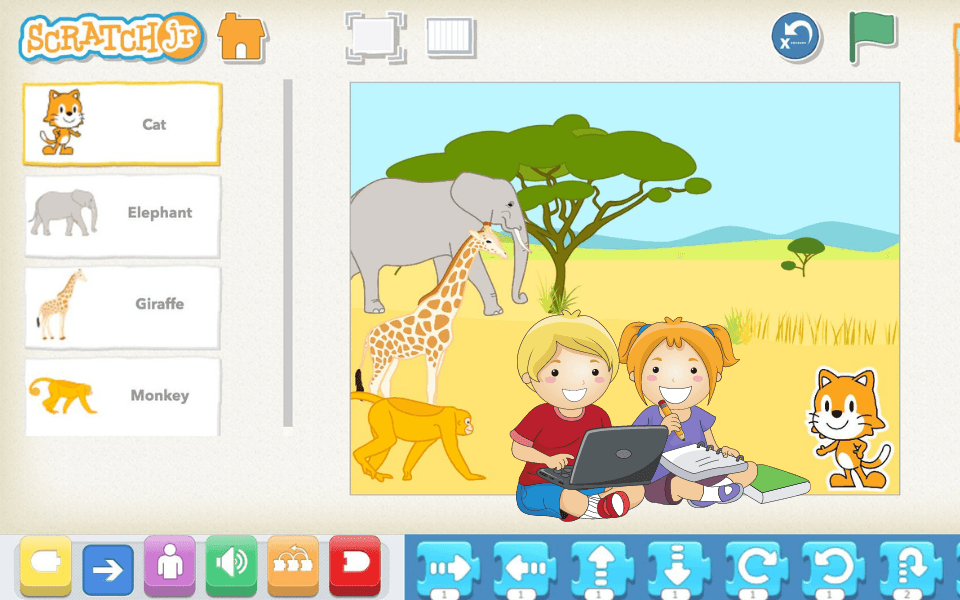
چرا لازم است که کودکان اسکرچ جونیور یادبگیرند
اسکرچ جونیور یکی از قدرتمندترین ابزارها برای آموزش کودکان به برنامهنویسی و دنیای فناوری اطلاعات است. این زبان برنامهنویسی گرافیکی و بصری برای کودکان و نوجوانان سنین کمتر از ۱۶ سال طراحی شده است. این ابزار با تمرکز بر کاربری آسان و فهمپذیر برای کودکان، آنها را با مفاهیم برنامهنویسی و الگوریتمها آشنا میکند. از آنجایی که کودکان به سرعت و با اشتیاق میآموزند، اسکرچ جونیور بهعنوان یک ابزار آموزشی موثر، فرصت مناسبی را برای یادگیری مفاهیم پیچیدهتر برنامهنویسی در سنین بعدی فراهم میکند.
اسکرچ جونیور به واسطه ویژگیهای بصری خود، امکان برنامهنویسی با استفاده از بلاکهای گرافیکی را به کودکان میدهد. این بلاکها به صورت پازلهای سادهای عمل میکنند که کودکان میتوانند با کشیدن و رها کردن آنها در فضای کاربری، برنامههای کوچک و سادهای را ایجاد کنند. این فرآیند برنامهنویسی بصری باعث میشود که کودکان به تصویرسازی مفاهیم برنامهنویسی در ذهن خود عادت کنند و درک بهتری از ساختارها و الگوهای برنامهنویسی پیدا کنند. این تجربههای آموزشی به کودکان اعتماد بهنفس میدهد و باعث میشود تا از سنین پیشرفتهتر، با اطمینان بیشتری به برنامهنویسی و دنیای تکنولوژی نگاه کنند.
به طور خلاصه، اسکرچ جونیور بهعنوان یک ابزار آموزشی فوقالعاده برای کودکان است. این ابزار نه تنها به کمک بلاکهای گرافیکی به کودکان امکان برنامهنویسی میدهد، بلکه با ایجاد تجربههای آموزشی مثبت، علاقهمندی آنها را به دنیای برنامهنویسی افزایش میدهد. اسکرچ جونیور با پرورش تفکر محاسباتی، خلاقیت و انعطافپذیری، کودکان را برای استفاده از فناوری در زندگیشان آماده میکند و زمینههای مستقیمتری برای یادگیری آینده در علوم کامپیوتر و مهندسی ایجاد میکند.
رده سنی استفاده از اسکرچ جونیور چیست؟
اسکرچ جونیور یک زبان برنامه نویسی مقدماتی است که کودکان خردسال (5-7 ساله) را قادر می سازد تا داستانها و بازیهای تعاملی خود را بسازند. کودکان بلوک های برنامه نویسی گرافیکی را به هم می چسبانند تا شخصیت ها حرکت کنند ، بپرند ، برقصند و آواز بخوانند. کودکان می توانند شخصیت ها را در ویرایشگر رنگ تغییر دهند ، صدا و صداهای خود را اضافه کنند ، حتی عکس های خود را وارد کنند – سپس از بلوک های برنامه نویسی برای زنده شدن شخصیت های خود استفاده کنند. اسکرچ جونیور از زبان برنامه نویسی محبوب Scratch الهام گرفته شده است که توسط میلیون ها جوان (8 سال به بالا) در سراسر جهان استفاده می شود.
مزایا و معایب استفاده از اسکرچ جونیور چیست؟
مزایا : رابط کاربری حرفه ای خوب طراحی شده و ابزارهای قدرتمند یک برنامه سرگرم کننده و موثر را برای برنامه نویسی فراهم می کند . معایب : یادگیری این برنامه برای کاربران جدید بدون راهنمایی معلم دشوار خواهد بود . که با کمی ، کمک بزرگسالان ، این یک بستر غنی برای ورود بچه ها به برنامه نویسی و ایجاد برنامه های دیجیتالی است .
اسکرچ جونیور برای یادگیری خوب است؟
یادگیری برنامه نویسی کامپیوتر ممکن است دشوار باشد. برای کودکان کوچکتر ، تصور نوشتن کد زمانی که آنها تازه شروع به یادگیری خواندن و نوشتن کرده اند بسیار دشوار است. بنابراین رابط کاربری نمادین اسکرچ جونیور زمانی ایده آل است که هدف آن آشنایی کودکان با مفاهیم برنامه نویسی بدون برنامه ریزی پیچیده باشد. مدتی طول می کشد تا به صفحات متعدد ، ویرایشگرها و صفحه های ورودی عادت کنید ، بنابراین به راحتی تحویل برنامه به یک کلاس از کودکان آسان نیست. اما کمی از توصیه های معلم را در نظر بگیرید ، و اسکرچ جونیور محیط غنی و محرکی را برای برنامه نویسان بسیار جوان فراهم می کند .
اسکرچ جونیور

کارگردان: زهره قربانی
تاریخ ایجاد شد: 2021-11-17 15:18
4.8